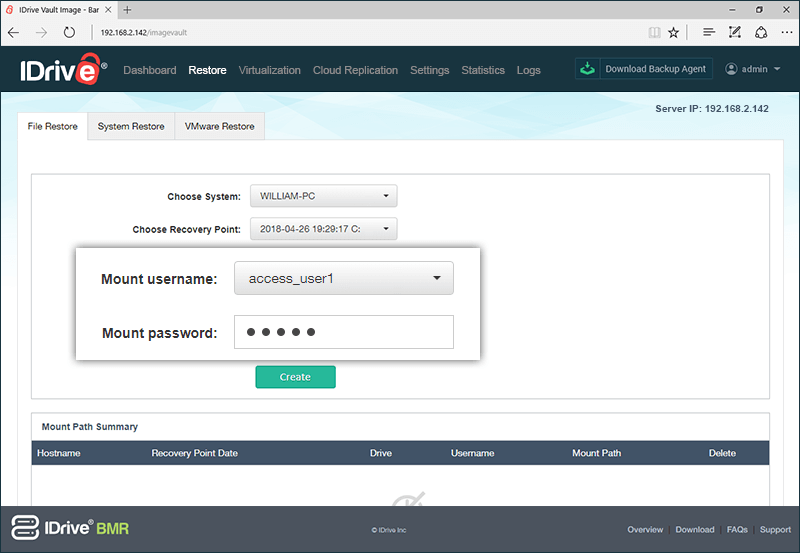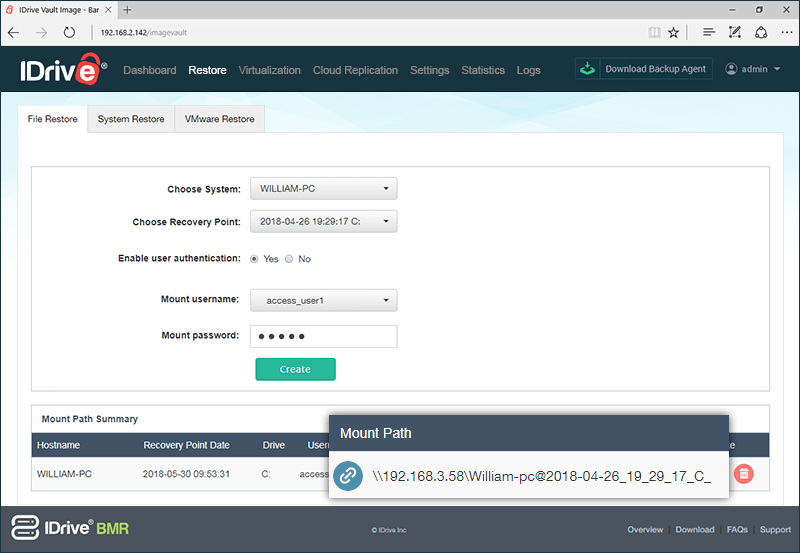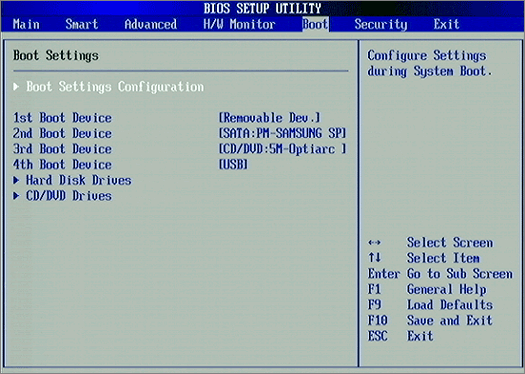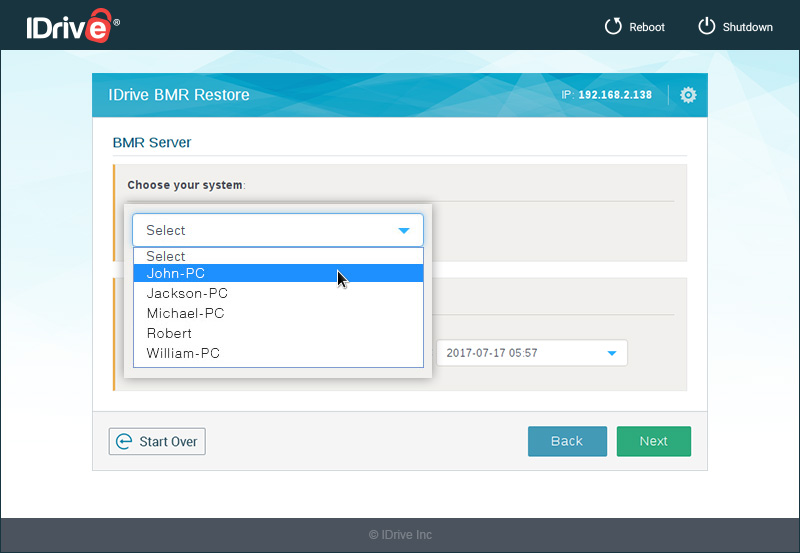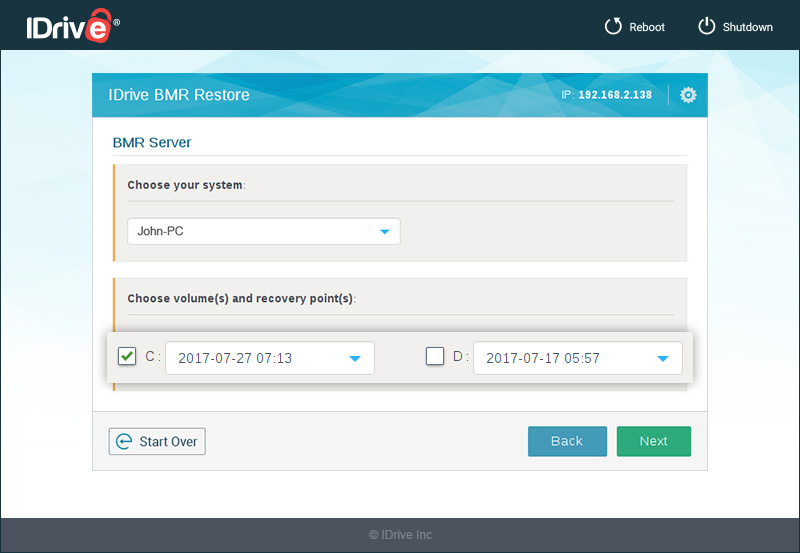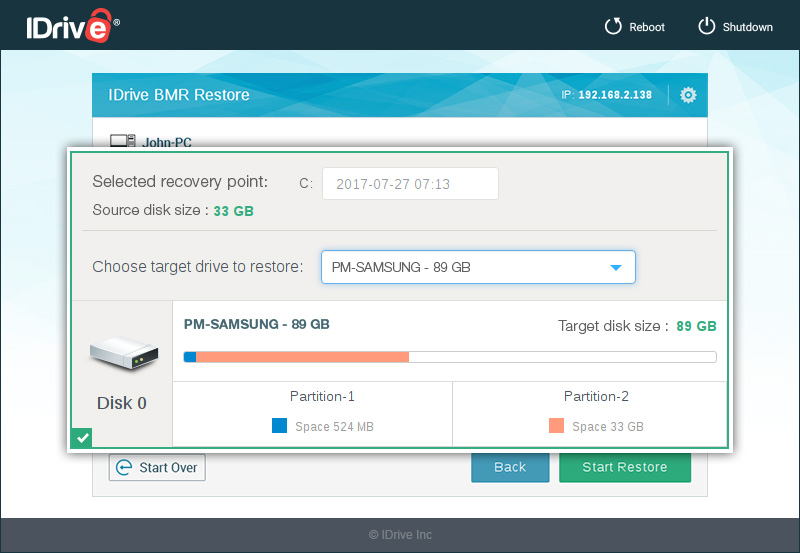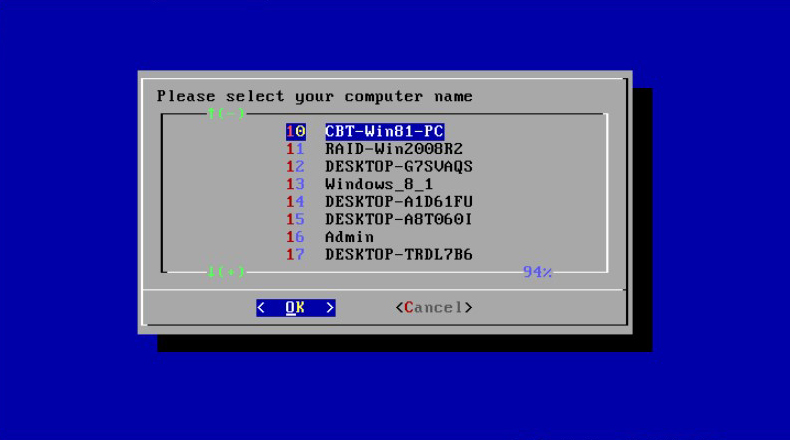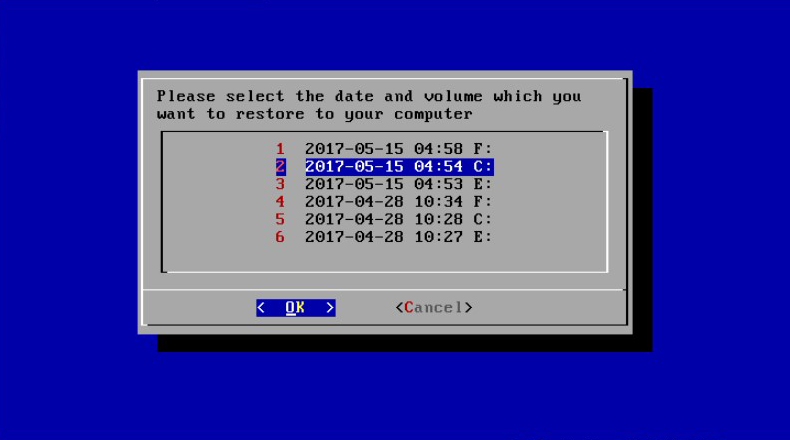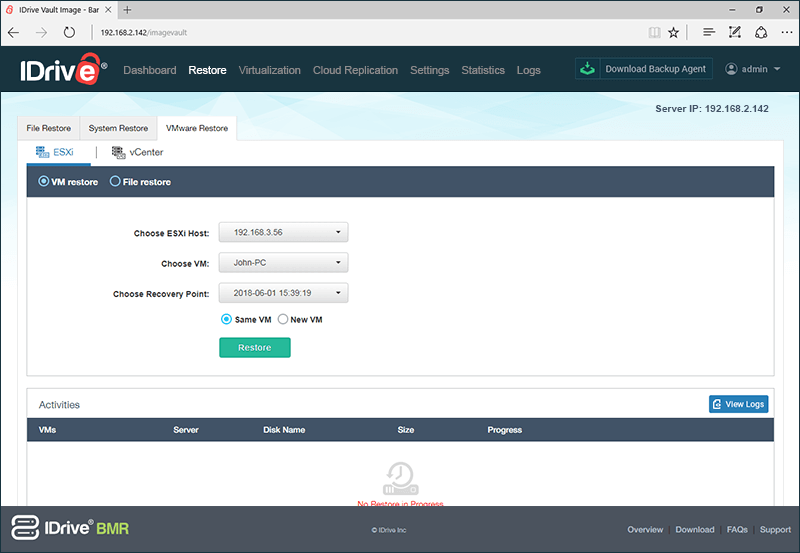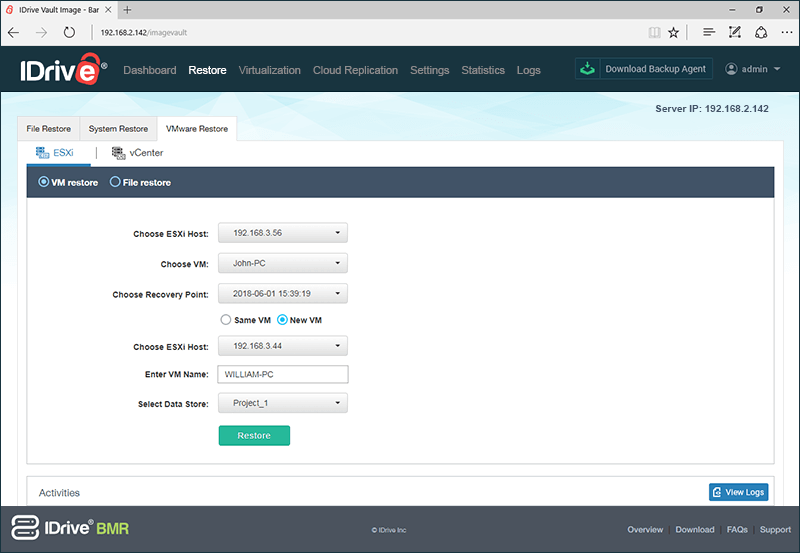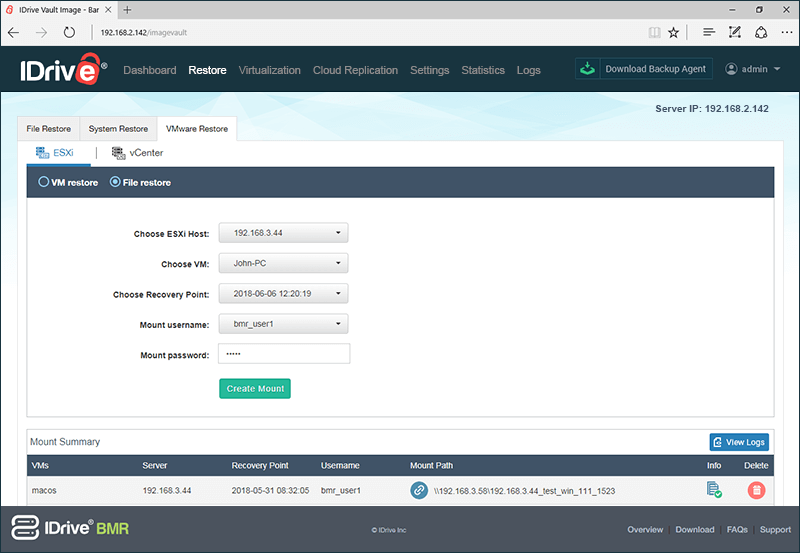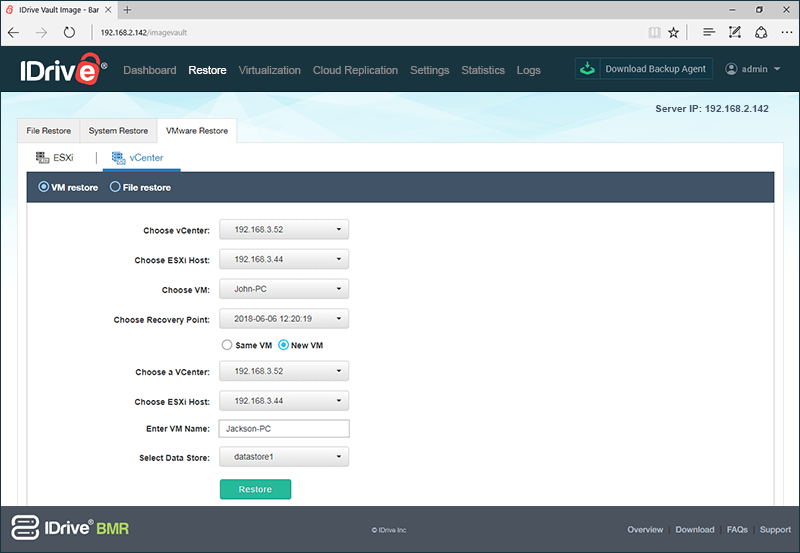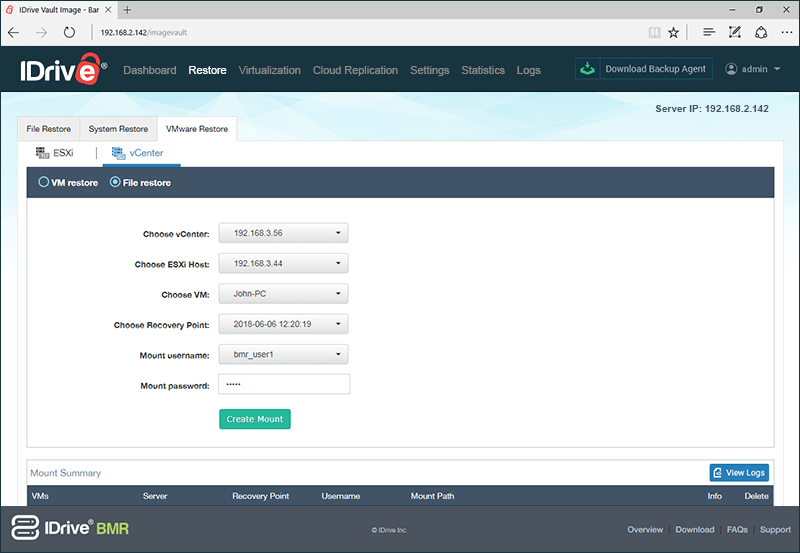Restaure todo su ordenador, incluido el sistema operativo, o sólo archivos individuales, según sus necesidades. Además, puede restaurar datos en varios ordenadores al mismo tiempo.
Con IDrive BMR, puede restaurar archivos y carpetas individuales en el cliente creando rutas de montaje para los puntos de recuperación.
Para crear una ruta de montaje para los puntos de recuperación,
- Vaya a la pestaña "Restaurar archivos" y, en el menú desplegable "Elegir un sistema", seleccione el cliente deseado.
- En el menú desplegable "Elegir un punto de recuperación", seleccione el punto de recuperación deseado.
- Por defecto, "Activar autenticación de usuario" se seleccionará como "No" y se creará un recurso compartido abierto que es accesible en la red. Sin embargo, puede proteger el recurso compartido con nombre de usuario y contraseña. Para crear un recurso compartido seguro, selecciona "Sí" y realiza los siguientes pasos:
- a. Seleccione un nombre de usuario en el menú desplegable "Montar nombre de usuario".
- b. Introduzca la contraseña de montaje.
- Haz clic en "Crear".
Se creará un resumen para el ordenador seleccionado en la tabla 'Resumen de la ruta de montaje'. Para acceder a los datos de la copia de seguridad, copie y pegue la ruta que aparece en "Ruta de montaje" en la ruta de red.
Antes de proceder a la restauración del sistema, es necesario crear un CD de arranque o una unidad USB de arranque utilizando un archivo ISO y arrancar el ordenador.
El archivo ISO necesario y la información relacionada para crear un CD de arranque o una unidad USB de arranque están disponibles en el dispositivo suministrado.
Realice los siguientes pasos para arrancar su ordenador:
Nota:
- Las capturas de pantalla utilizadas en el siguiente escenario son sólo un ejemplo. Dependiendo del fabricante de la BIOS obtendrá diferentes opciones de menú.
- Encienda el ordenador y pulse ESC, F1, F2, F8 o F10 durante la pantalla inicial de arranque. Dependiendo del fabricante de la BIOS, aparecerá un menú.
- Vaya a la configuración de la BIOS y seleccione la pestaña 'BOOT'.
- Para establecer una prioridad de secuencia de arranque, realice los siguientes pasos:
- Si utiliza un CD/DVD de restauración, coloque el 'CD/DVD..' en la primera posición de la lista.
- Si, en cambio, utilizas una unidad USB, coloca "USB" en la primera posición de la lista.
- Guarde y salga de la configuración de la BIOS.
Ahora puede continuar con el proceso de restauración.
- Arranque su ordenador utilizando el CD IDrive BMR Restore o una memoria USB que tenga el entorno de restauración.
- Tras arrancar el sistema, haz clic en "Siguiente" en la página de bienvenida.
- Seleccione "Servidor BMR" y haga clic en "Siguiente".
- Introduzca la contraseña del servidor BMR y haga clic en "Iniciar sesión".
- Seleccione el sistema desde el que desea restaurar los datos en el menú desplegable "Elija su sistema".
- Seleccione los volúmenes requeridos y sus puntos de recuperación para restaurar, desde la sección 'Elegir Volumen(s) y punto(s) de recuperación' y haga clic en 'Siguiente'.
- Seleccione la unidad en la que desea restaurar los datos en el menú desplegable "Elegir unidad de destino para restaurar".
- Haga clic en "Iniciar restauración" y en "Sí" en la ventana de confirmación para iniciar el proceso de restauración.
- Tras salir de la configuración de la BIOS, haga clic en "Aceptar" en la ventana de confirmación.
- Indique su nombre de usuario y contraseña.
- Seleccione el ordenador concreto de la lista de ordenadores y haga clic en "Aceptar".
Aparecerá la lista de unidades con la fecha y hora de la última copia de seguridad.
- Seleccione la unidad concreta que desea restaurar.
- Seleccione la unidad de destino en la que desea restaurar los datos.
- Haga clic en "Aceptar" en la ventana de confirmación.
Nota:
- El "ordenador de restauración" debe tener al menos el mismo espacio en el disco duro que el "ordenador de copia de seguridad". Además, si el "ordenador de copia de seguridad" tiene varias unidades, asegúrese de que el "ordenador de restauración" también tenga el mismo número de unidades.
- Se recomienda que el "ordenador de restauración" tenga la misma configuración de hardware que el "ordenador de copia de seguridad". Sin embargo, es posible que tenga que instalar los controladores adicionales necesarios si se produce algún cambio en la configuración de hardware del "equipo de restauración".
Para realizar la restauración de máquinas virtuales que se ejecutan en el host ESXi,
- Inicie sesión en la interfaz web del servidor IDrive BMR.
- Haga clic en "Restaurar" en la barra de menús y, a continuación, vaya a la pestaña "VMware Restore".
- Seleccione el host ESXi, la máquina virtual y el punto de recuperación en los menús desplegables correspondientes.
- Por defecto, los datos se restaurarán en la misma máquina virtual.
- Para crear una nueva máquina virtual y restaurar los datos, seleccione "Nueva máquina virtual", elija el host ESXi, añada el nombre de la máquina virtual y seleccione Almacén de datos.
- Haz clic en "Restaurar".
- Haga clic en "Continuar".
Una vez iniciada la restauración, podrás ver el progreso de la misma en la sección "Actividades" que aparece en la esquina inferior derecha.
Nota: Sólo se pueden restaurar 4 máquinas virtuales a la vez.
Para realizar la restauración a nivel de archivo de las máquinas virtuales que se ejecutan en el host ESXi,
- Inicie sesión en la interfaz web del servidor IDrive BMR.
- Haga clic en "Restaurar" en la barra de menús y, a continuación, vaya a la pestaña "VMware Restore".
- Vaya a "Restauración de archivos".
- Seleccione el host ESXi, la máquina virtual y el punto de recuperación en los menús desplegables correspondientes.
- Seleccione el nombre de usuario de montaje e introduzca la contraseña.
- Haga clic en "Crear montaje".
Se creará un resumen de la máquina virtual seleccionada en la tabla "Resumen de rutas de montaje". Puede utilizar la ruta mostrada en "Ruta de montaje" para acceder a los datos de la copia de seguridad.
Para realizar la restauración de máquinas virtuales que se ejecutan en el servidor vCenter,
- Inicie sesión en la interfaz web del servidor IDrive BMR.
- Haga clic en "Restaurar" en la barra de menús y, a continuación, vaya a la pestaña "VMware Restore".
- Vaya a la pestaña "vCenter".
- Elija el vCenter, el host ESXi, la máquina virtual y el punto de recuperación en los respectivos menús desplegables.
- Por defecto, los datos se restaurarán en la misma máquina virtual.
- Para crear una nueva máquina virtual y restaurar los datos, seleccione "Nueva máquina virtual", elija el host ESXi, añada el nombre de la máquina virtual y seleccione Almacén de datos.
- Haz clic en "Restaurar".
- Haga clic en "Continuar".
Una vez iniciada la restauración, podrás ver el progreso de la misma en la sección "Actividades".
Para realizar la restauración a nivel de archivo de las máquinas virtuales que se ejecutan en el servidor vCenter,
- Inicie sesión en la interfaz web del servidor IDrive BMR.
- Haga clic en "Restaurar" en la barra de menús y, a continuación, vaya a la pestaña "VMware Restore".
- Vaya a "vCenter" y haga clic en "Restaurar archivo".
- Elija el vCenter, el host ESXi, la máquina virtual y el punto de recuperación en los respectivos menús desplegables.
- Seleccione el nombre de usuario de montaje e introduzca la contraseña.
- Haga clic en "Crear montaje".
Se creará un resumen de la máquina virtual seleccionada en la tabla "Resumen de rutas de montaje". Puede utilizar la ruta mostrada en "Ruta de montaje" para acceder a los datos de la copia de seguridad.
Nota: Sólo se permiten 4 montajes de restauración de archivos a la vez.